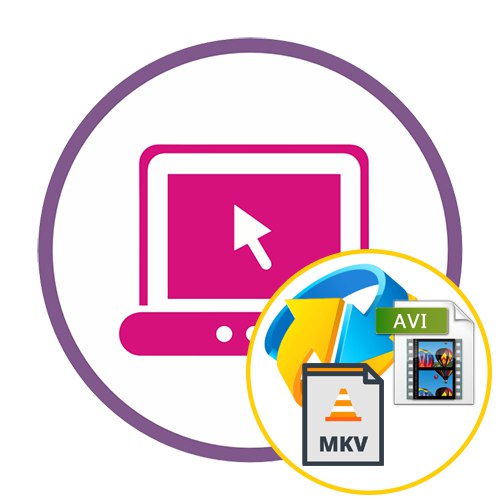Metoda 1: ConvertFiles
Online služba ConvertFiles poskytuje standardní převod video souborů bez dalších nastavení, proto se doporučuje použít v případech, kdy má uživatel sám zájem o banální změnu formátu.
Přejít na online službu ConvertFiles
- Kliknutím na odkaz výše přejděte na ConvertFiles a na hlavní stránce přidejte místní soubor, který chcete převést.
- V otevřeném okně "Badatel" najděte vhodný klip MKV a vyberte jej.
- Ujistěte se, že je vstupní formát správný, a vyberte cíl.
- Rozbalovací nabídka se zobrazí tam, kde vás položka zajímá "Interleave soubor zvuku a videa (.avi)".
- Chcete-li zahájit převod, stačí kliknout "Konvertovat".
- Počkejte na dokončení stahování a zpracování souboru, což bude trvat jen několik minut. Buďte však připraveni na to, že převádění velkých souborů trvá dlouho.
- Po otevření nové karty klikněte na „Kliknutím sem přejdete na stránku stahování“.
- Kliknutím na odkaz, který se zobrazí, stáhnete hotové video do počítače.
- Počkejte, až se stahování dokončí, a okamžitě video zkontrolujte. Pokud je převod správný, nezamrzne někde uprostřed a hráč by měl být bez artefaktů.
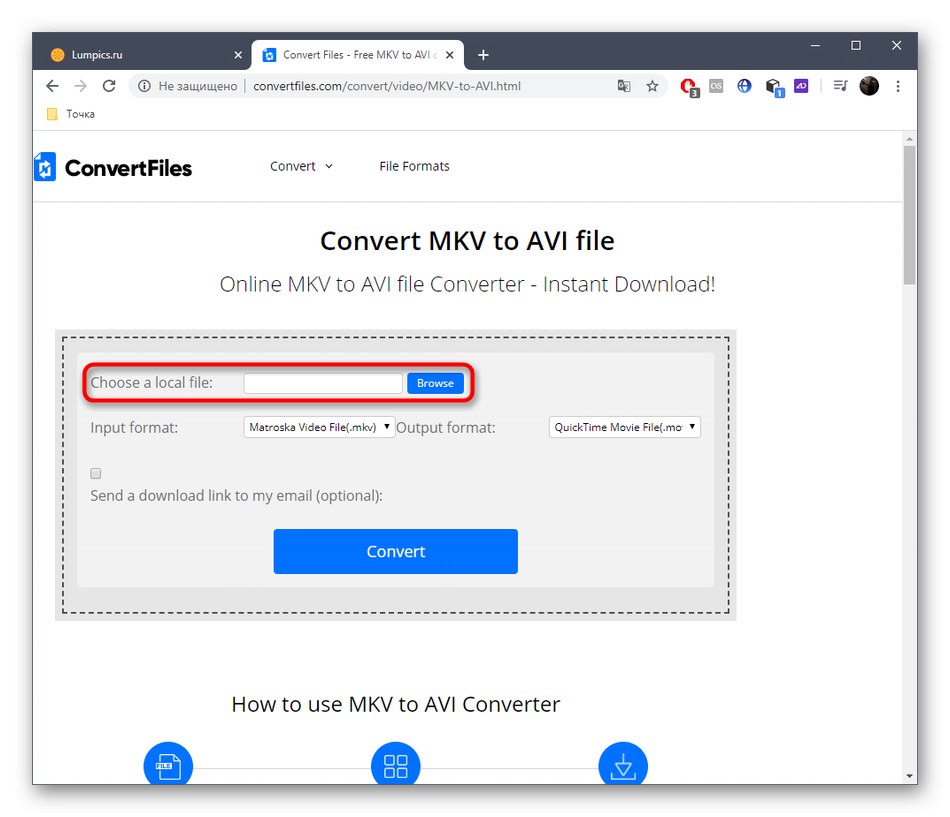
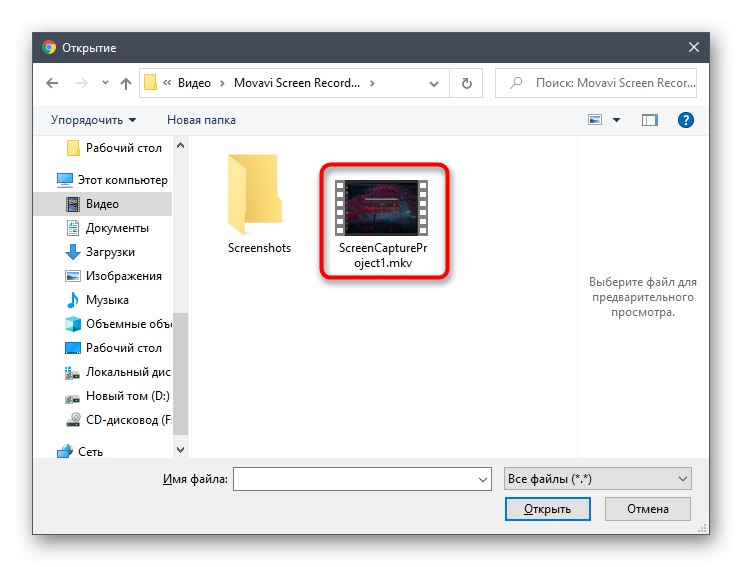
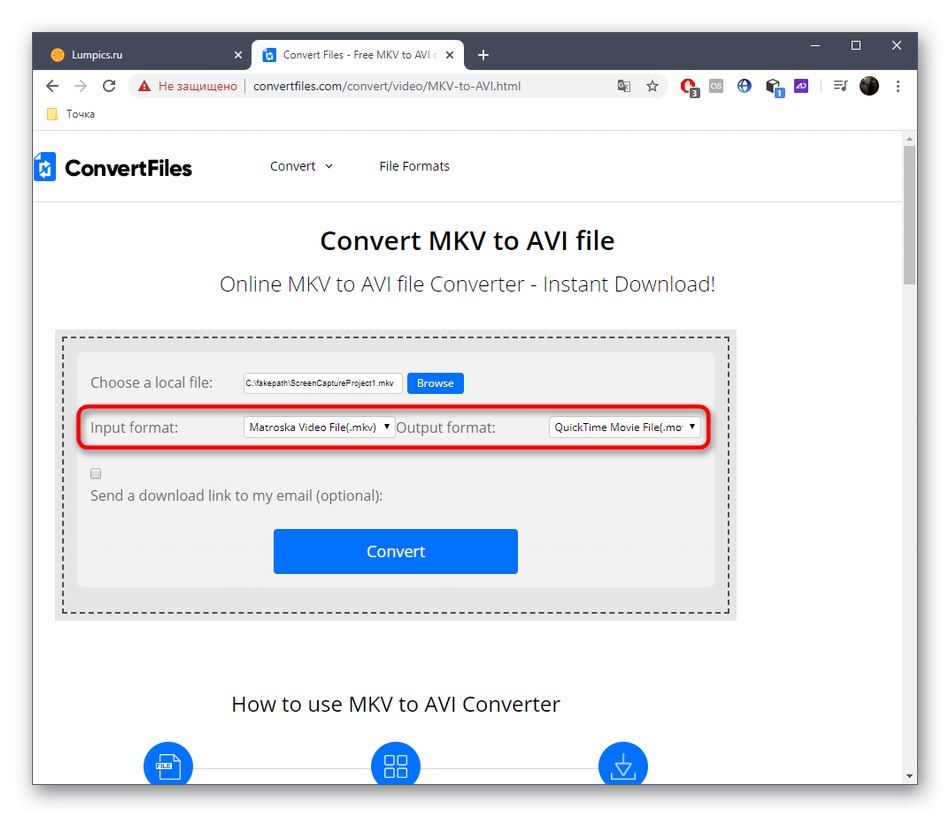
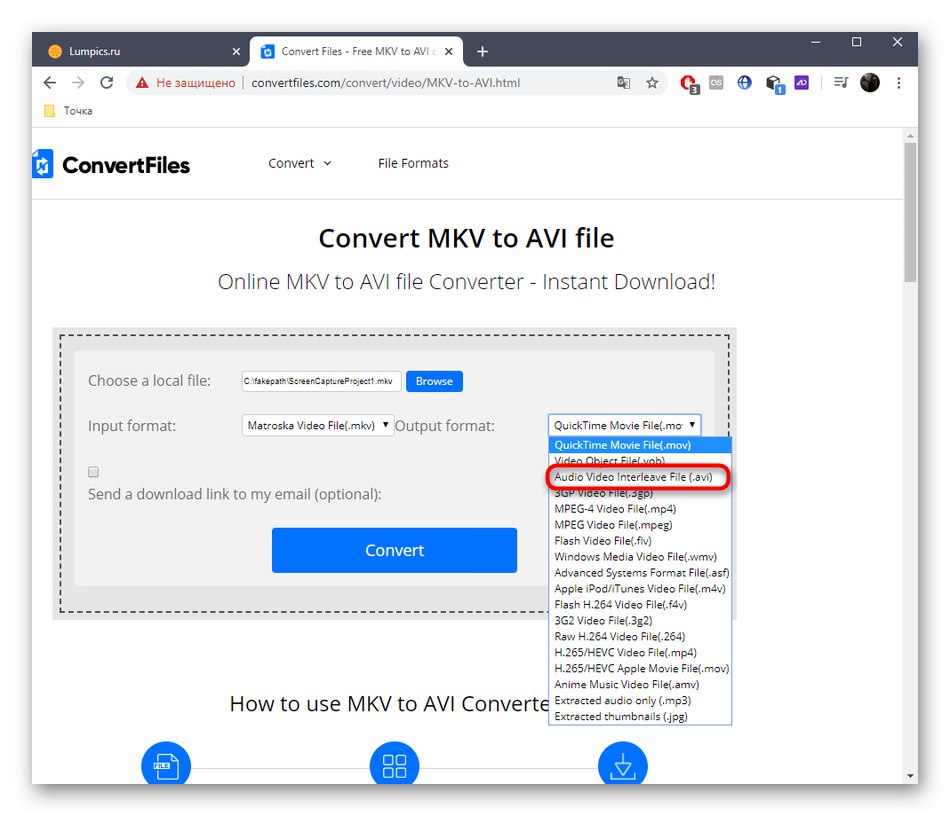
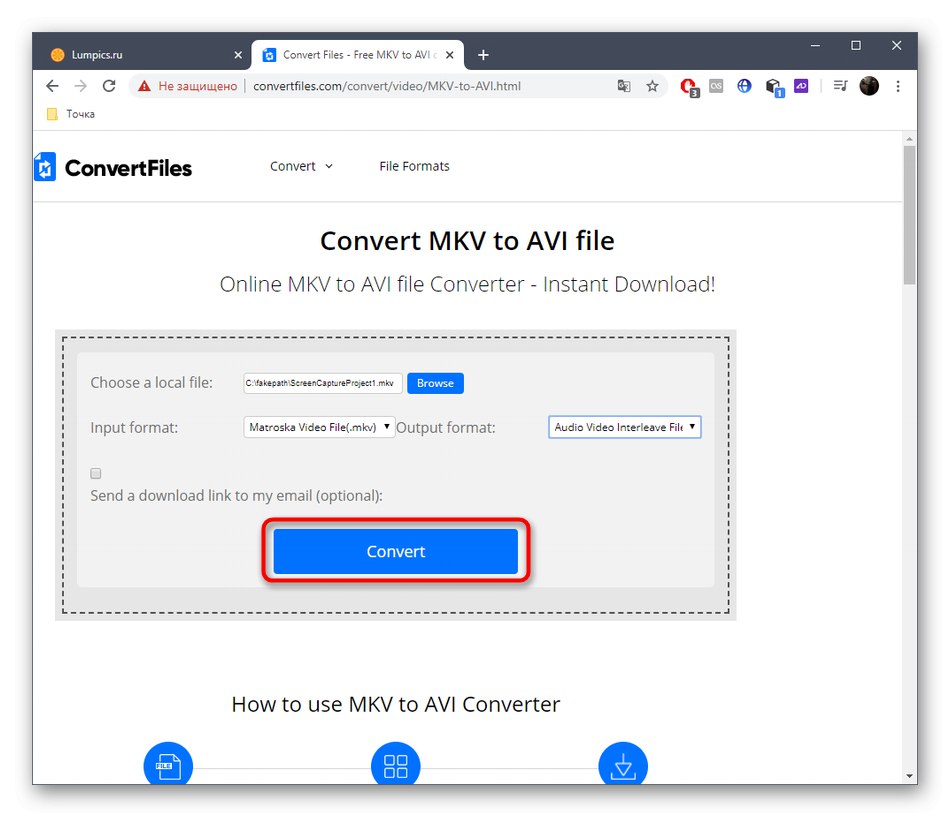
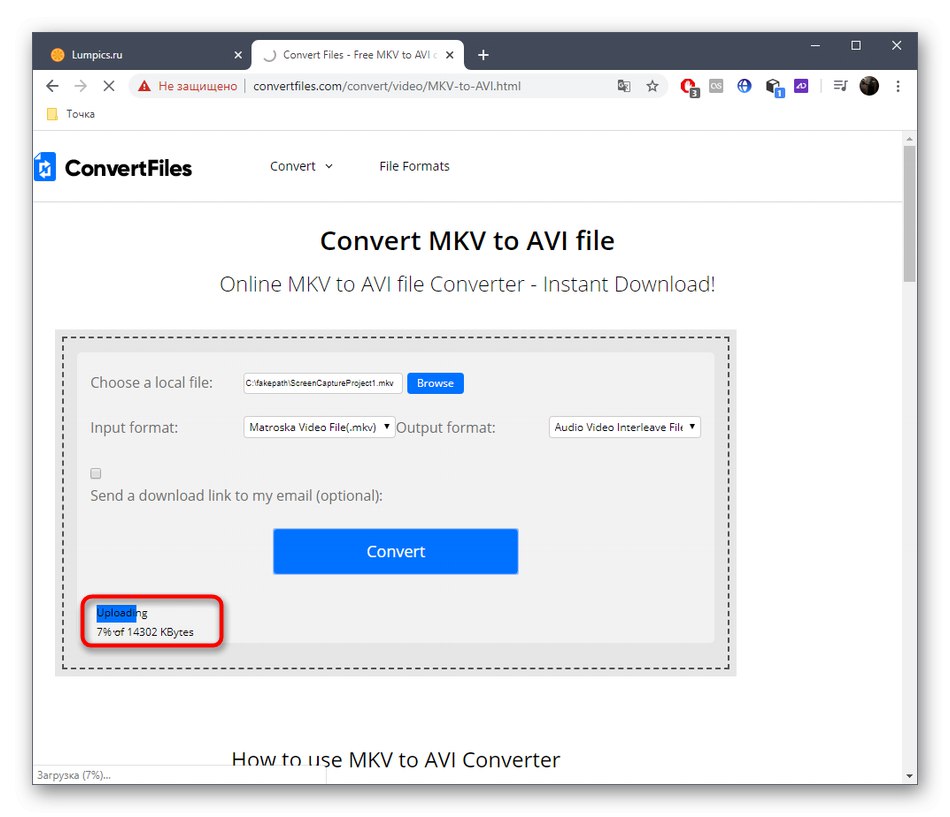
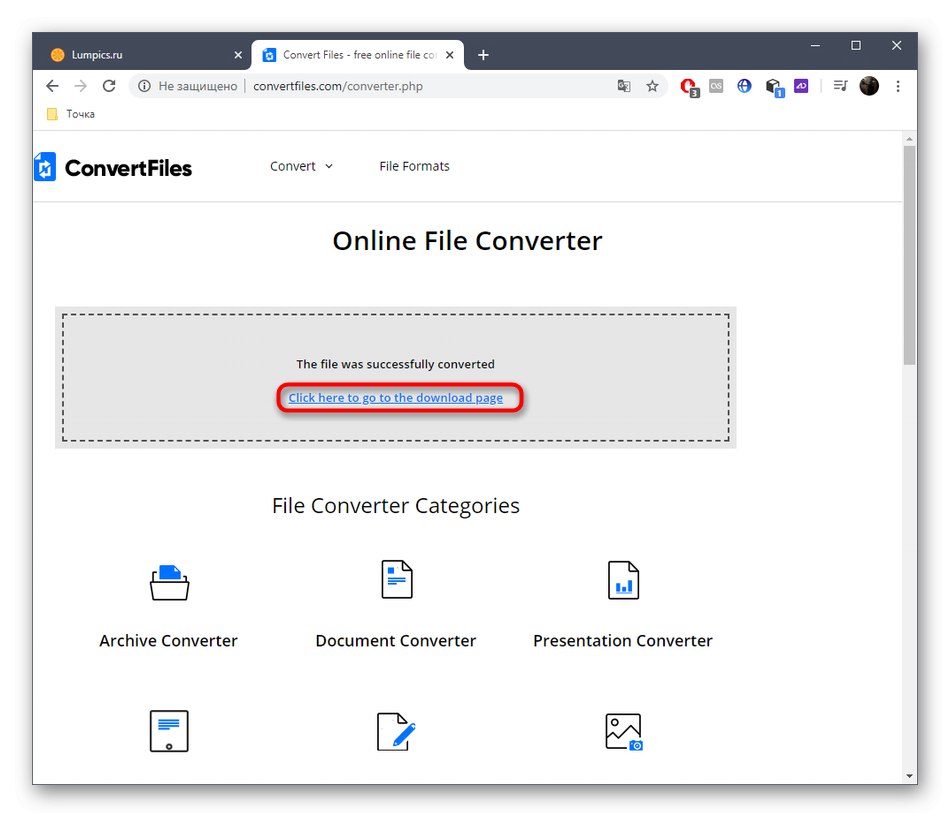
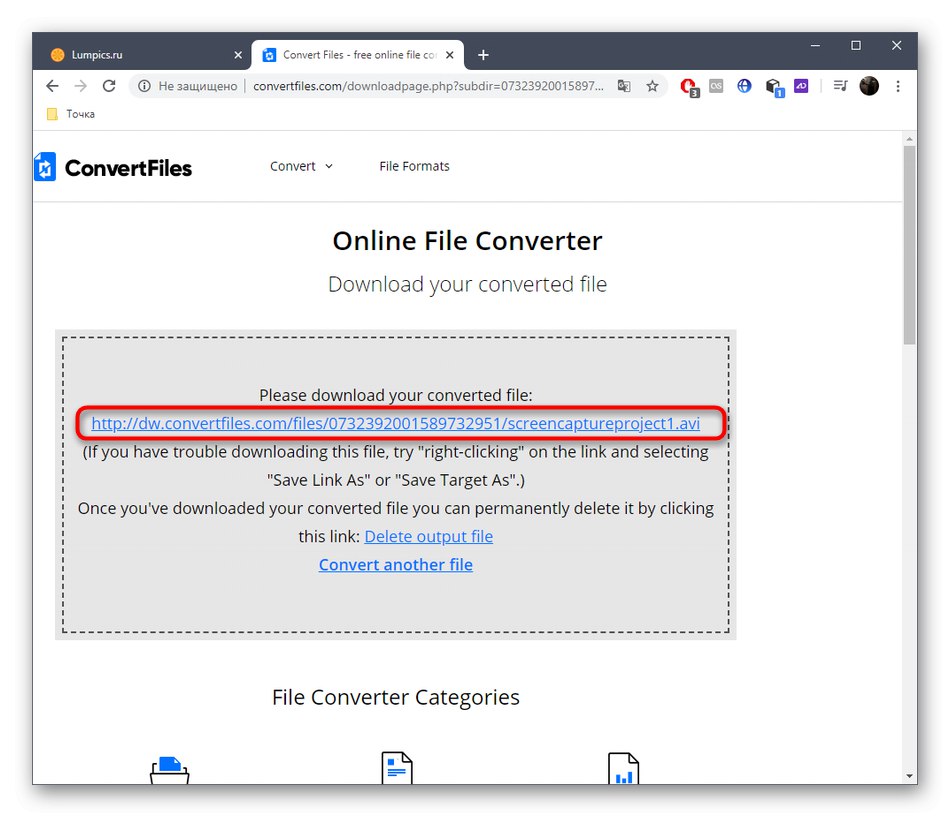
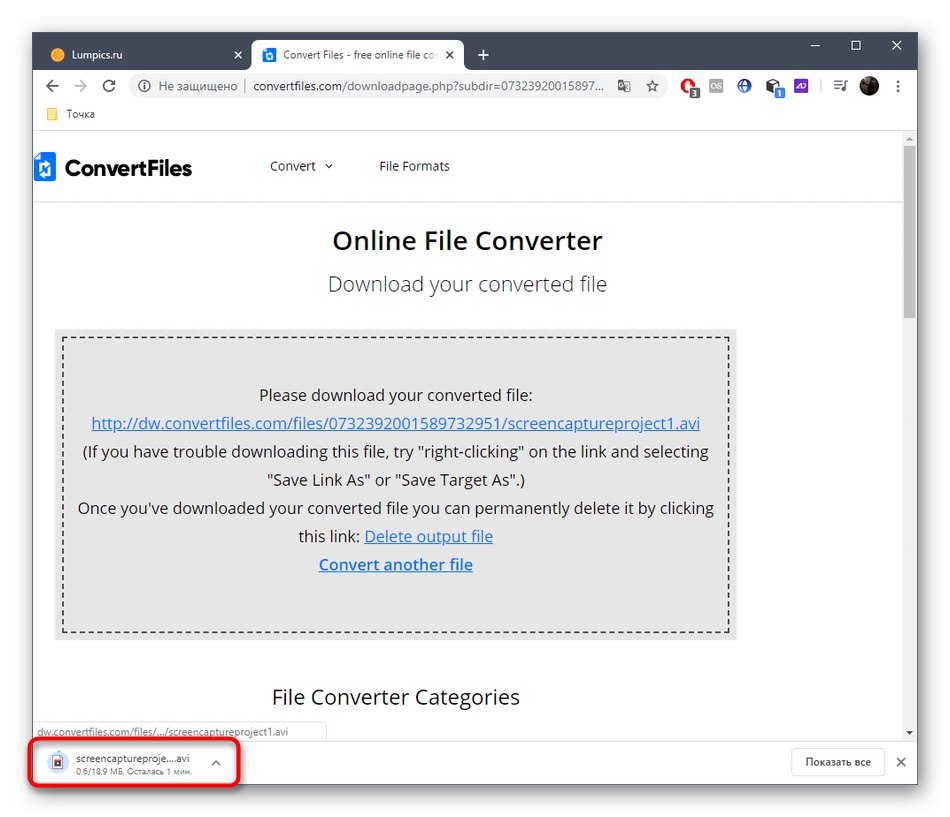
Metoda 2: Convertio
Všichni uživatelé, kteří chtějí nastavit další parametry pro zpracování videa, změnit kodeky, oříznout začátek a konec nebo vystřihnout video, by měli věnovat pozornost Convertiu. Princip transformace je následující:
Přejděte na online službu Convertio
- Na domovské stránce Convertio se nejprve ujistěte, že jsou pro zpracování vybrány správné formáty.
- Poté klikněte na "Vybrat soubory" nebo vložte přímý odkaz na video.
- Pokud byl otevřený "Dirigent", najděte v něm požadované video.
- V případě potřeby přidejte další soubory pro dávkové zpracování a poté pokračujte v nastavení.
- V "Video" můžete video oříznout, přiřadit mu nový kodek, nastavit kvalitu, změnit velikost, frekvenci snímků, otočit obrázek nebo upravit zrcadlení.
- Na druhé kartě "Zvuk" samotný zvuk se upravuje s bitrate a frekvencemi kodeku.
- Potvrďte změny a klikněte "Konvertovat"zahájit proces.
- Počkejte, až se na konec souboru nahraje na server a další zpracování.
- Stáhněte si video do AVI.
- Po dokončení stahování jej přehrajte a zkontrolujte.
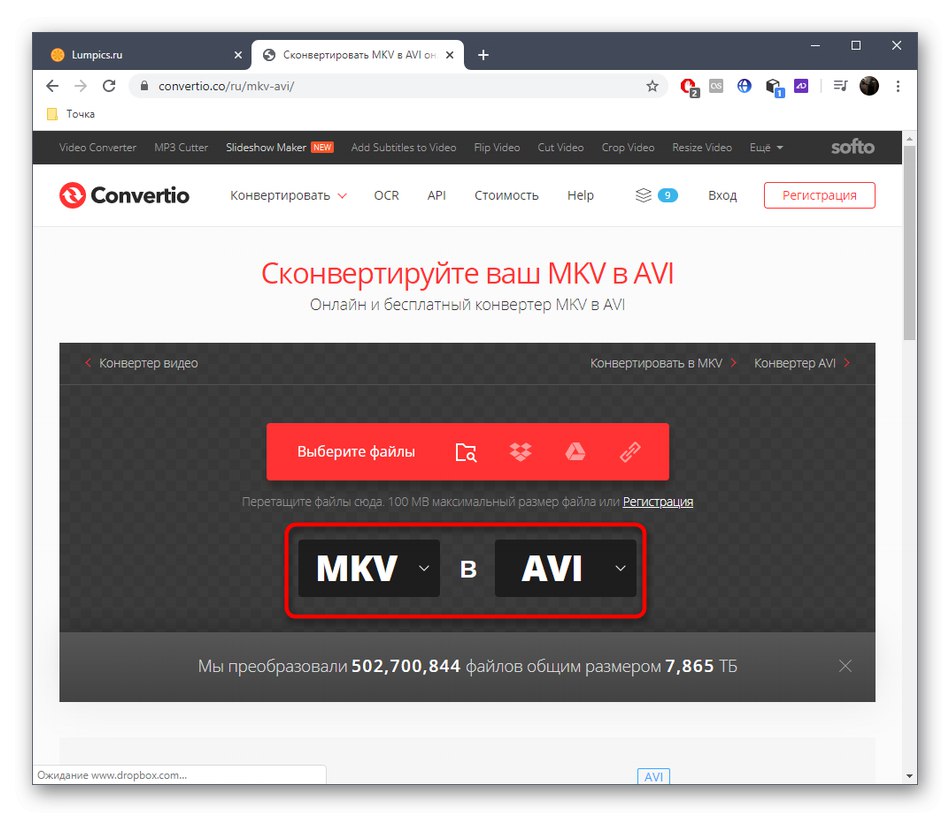
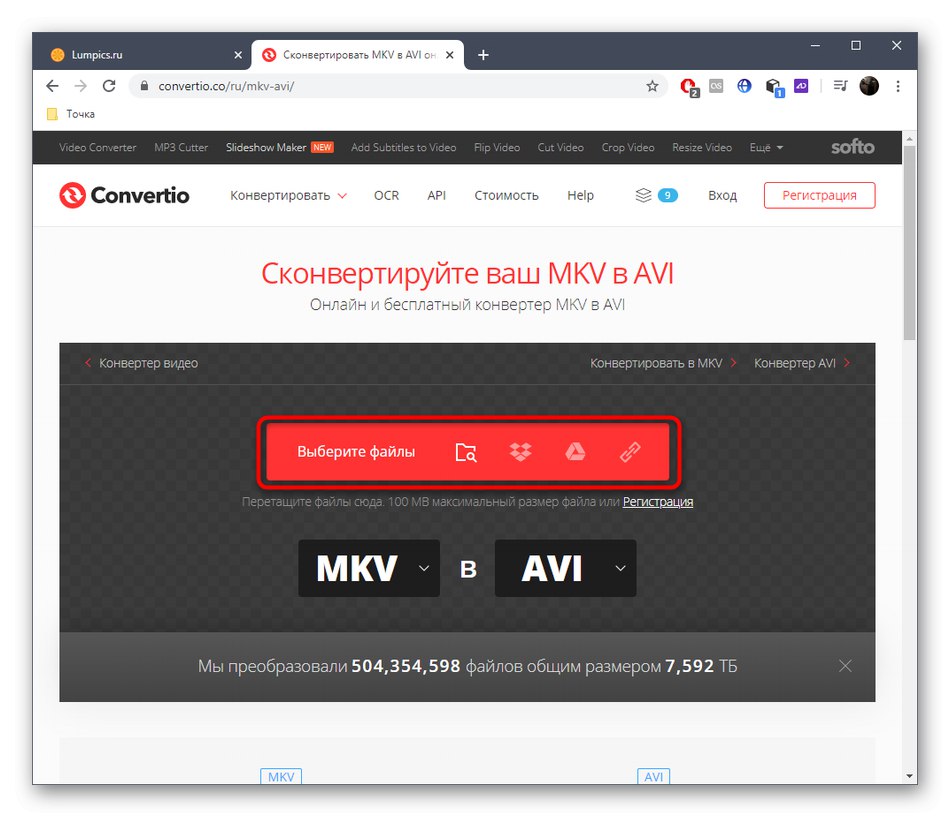
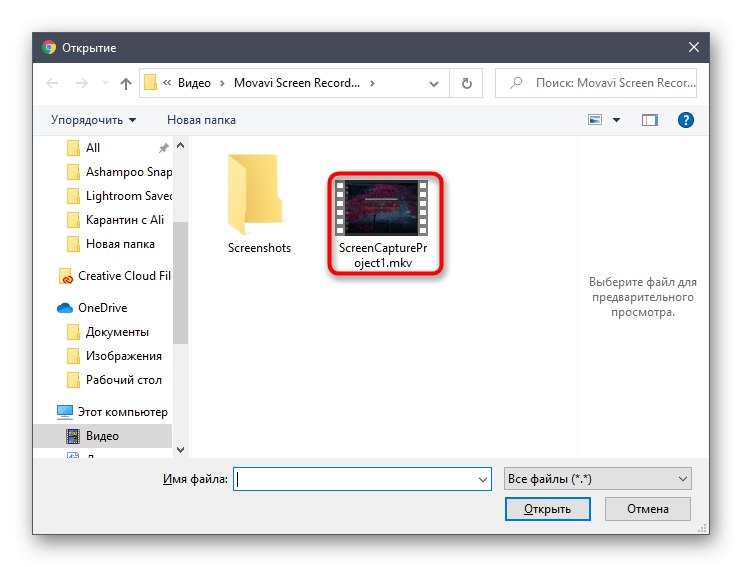
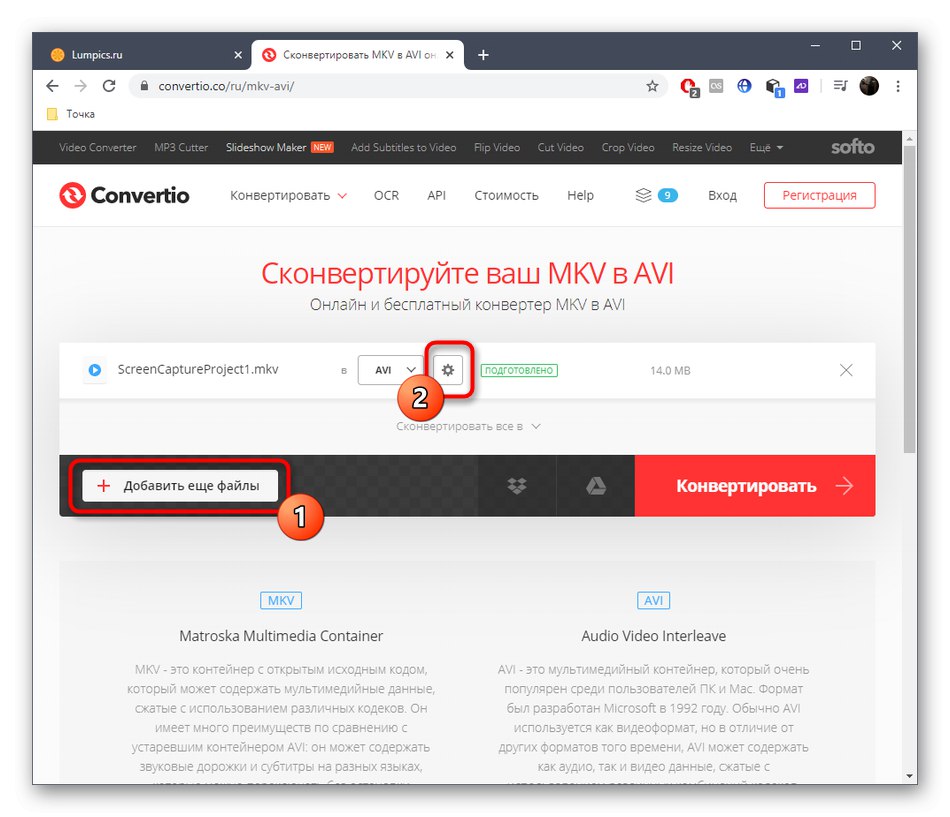
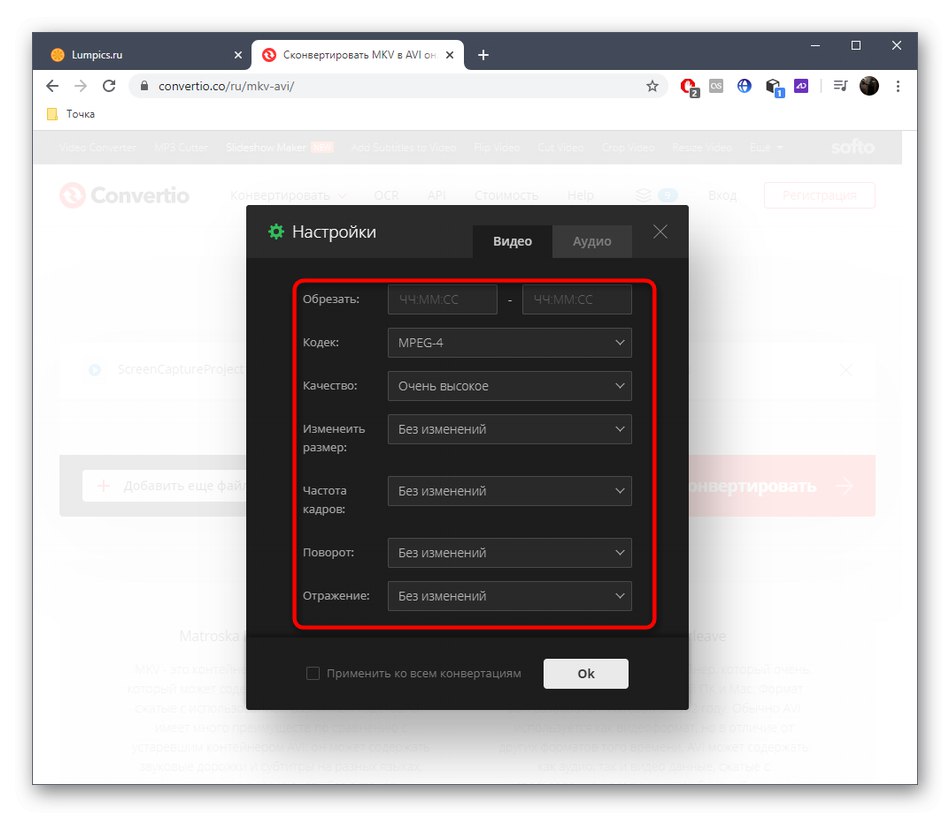
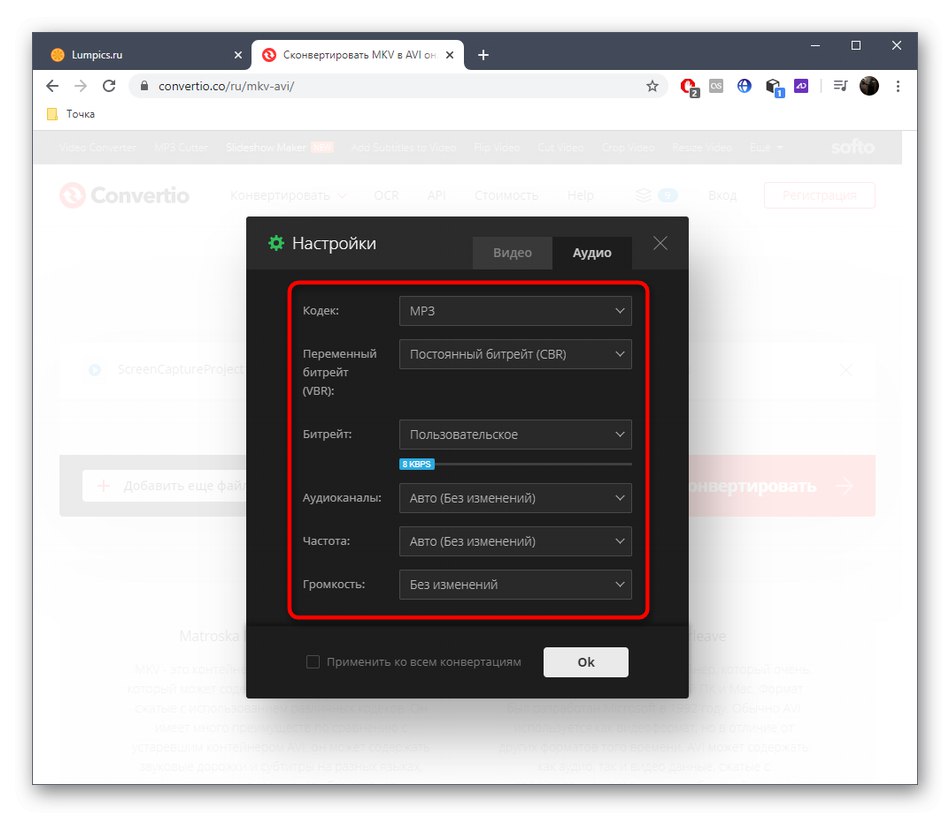
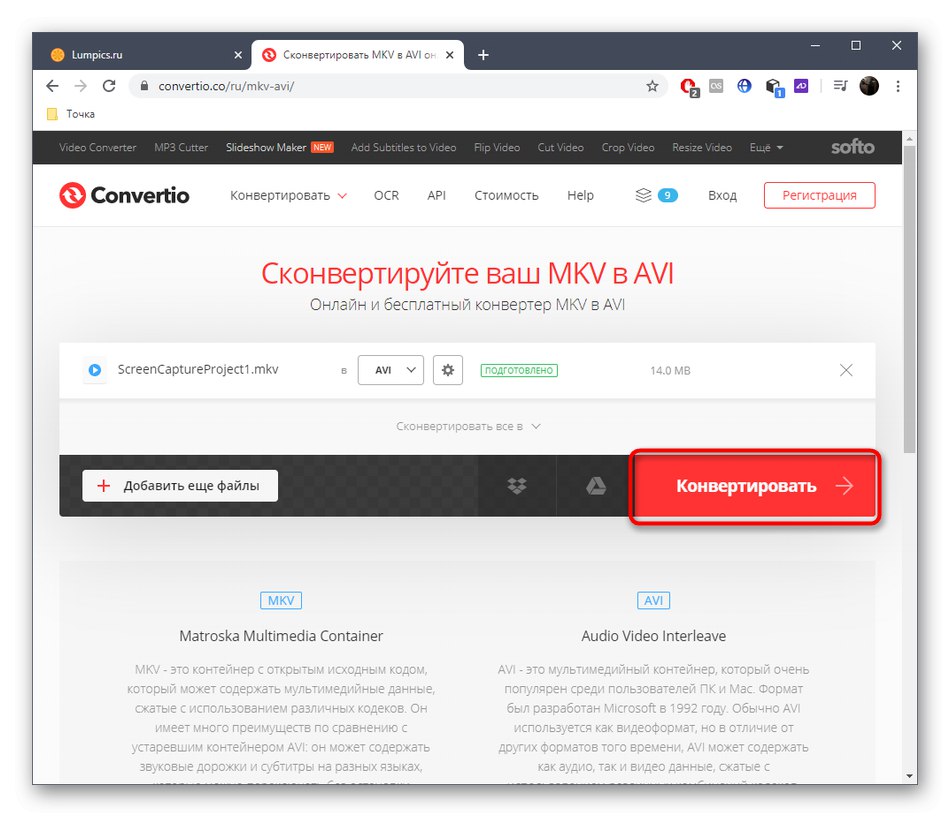
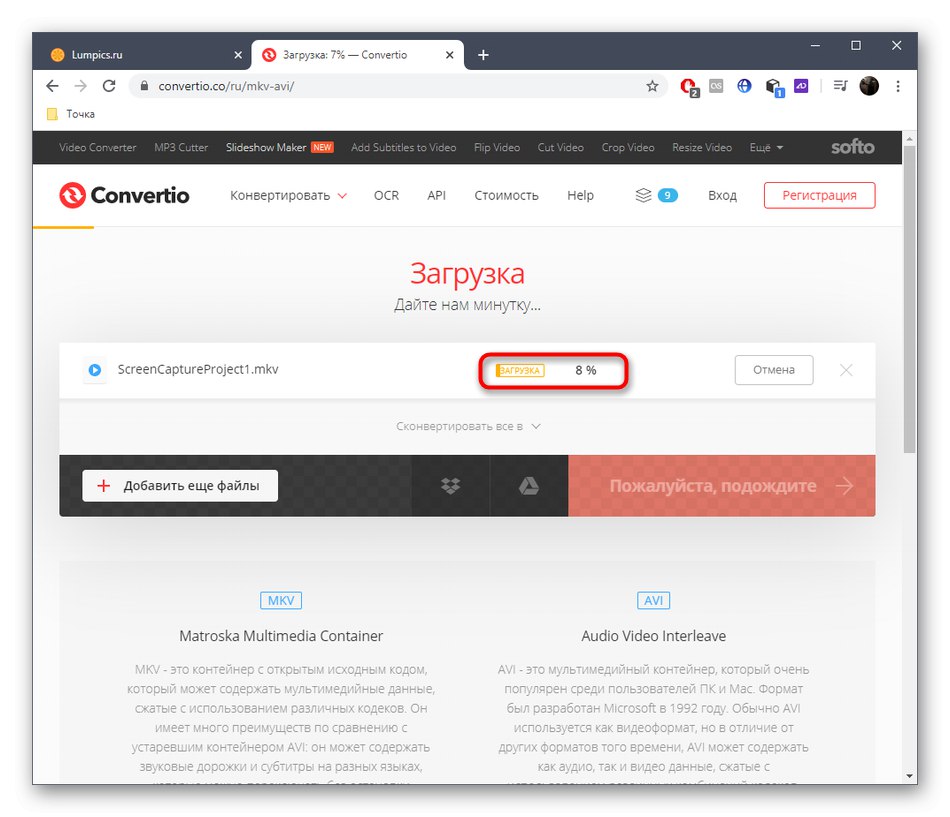
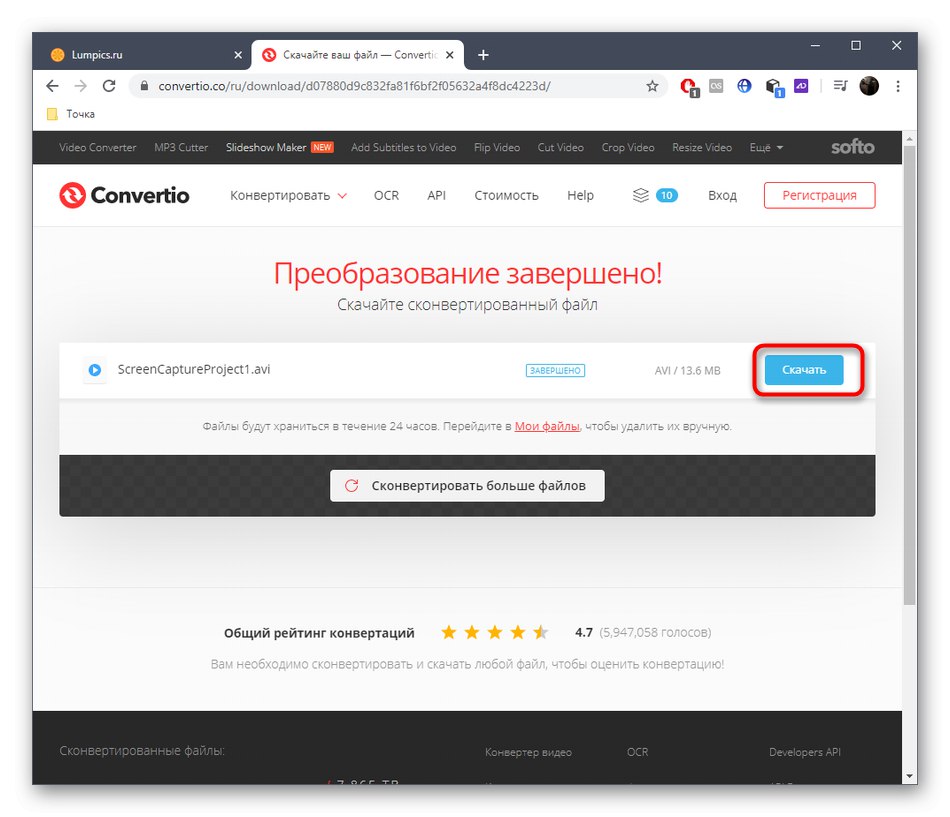
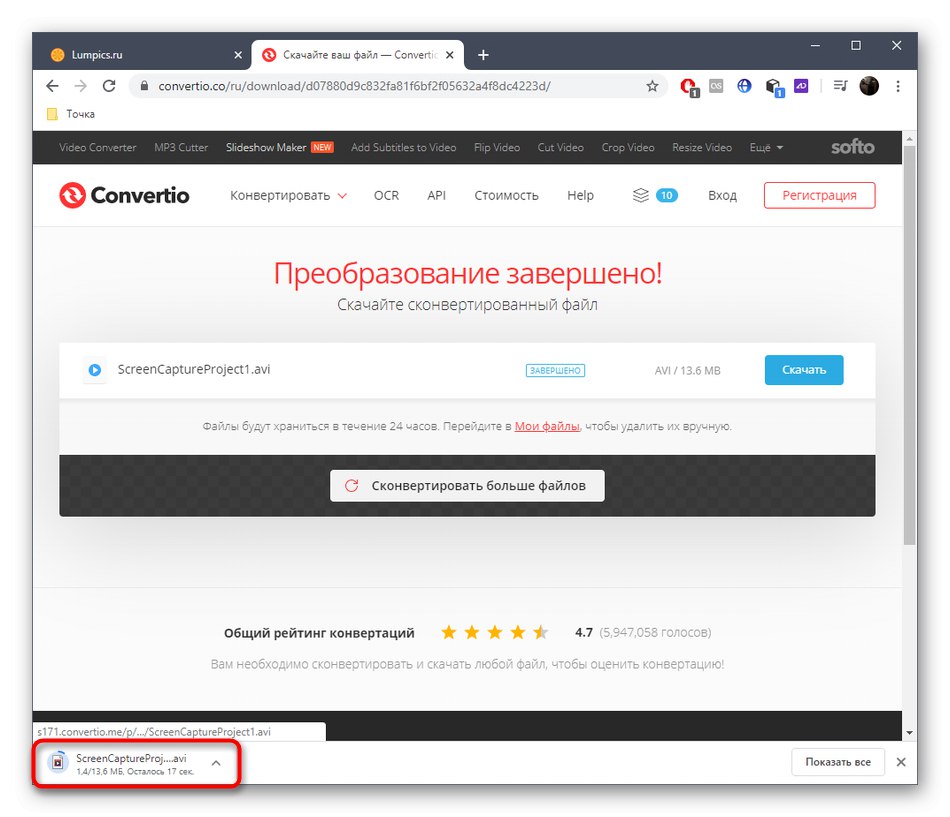
Metoda 3: OnlineConvertFree
Název webové služby OnlineConvertFree již naznačuje, že můžete převádět soubory do různých formátů zdarma, včetně těch, které jsou popsány v tomto článku. Nejsou zde žádná další nastavení, proto na to pamatujte před zahájením převodu.
Přejděte na online službu OnlineConvertFree
- Na hlavní stránce OnlineConvertFree klikněte na „Vyberte soubor“.
- Přes "Dirigent" nahrajte požadovaný klip nebo více videí. Můžete je spravovat na kartě služby online v prohlížeči odstraněním nebo přidáním souborů do seznamu.
- Klepněte na „Převést vše“vyberte formát.
- Najděte AVI v seznamu nebo použijte speciálně určený vyhledávací panel.
- Zkontrolujte správnost formátu a klikněte "Konvertovat".
- Průběh zpracování lze sledovat na samostatném řádku.
- Po dokončení stáhněte každý soubor samostatně nebo všechny objekty najednou ve formě archivu ZIP.
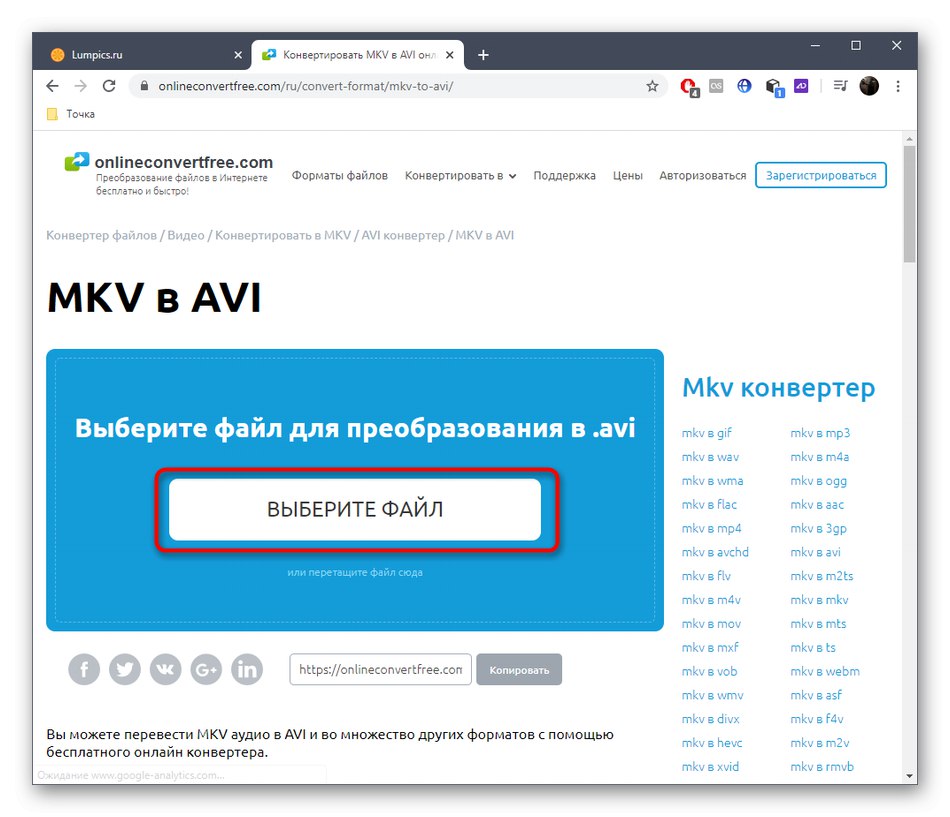
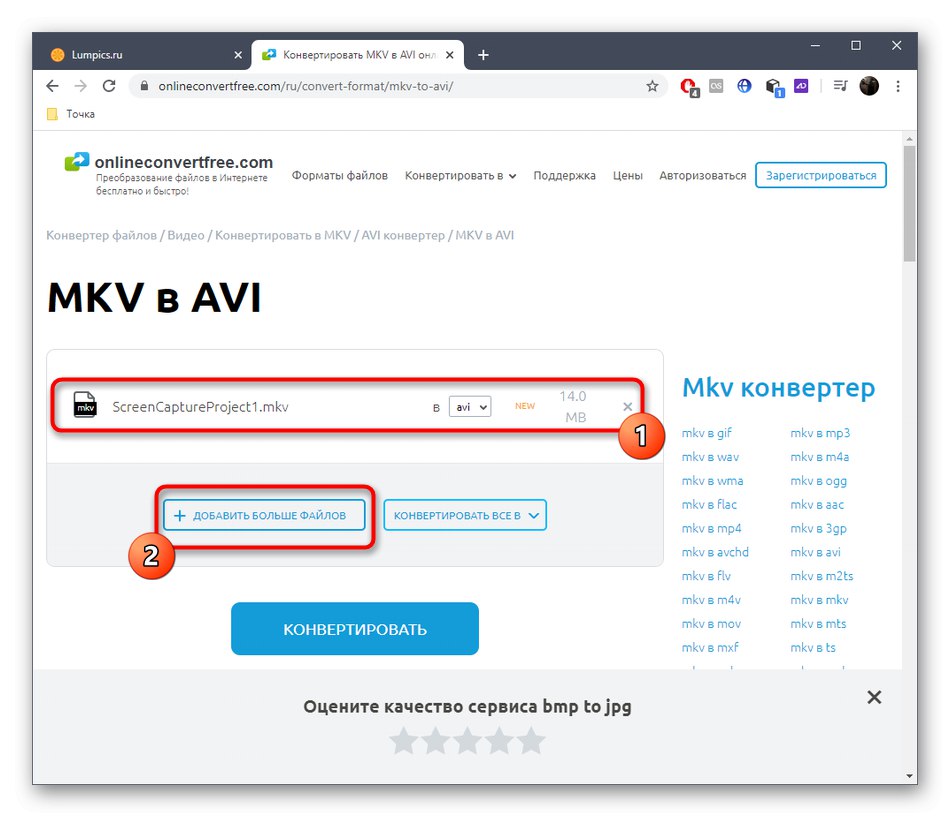
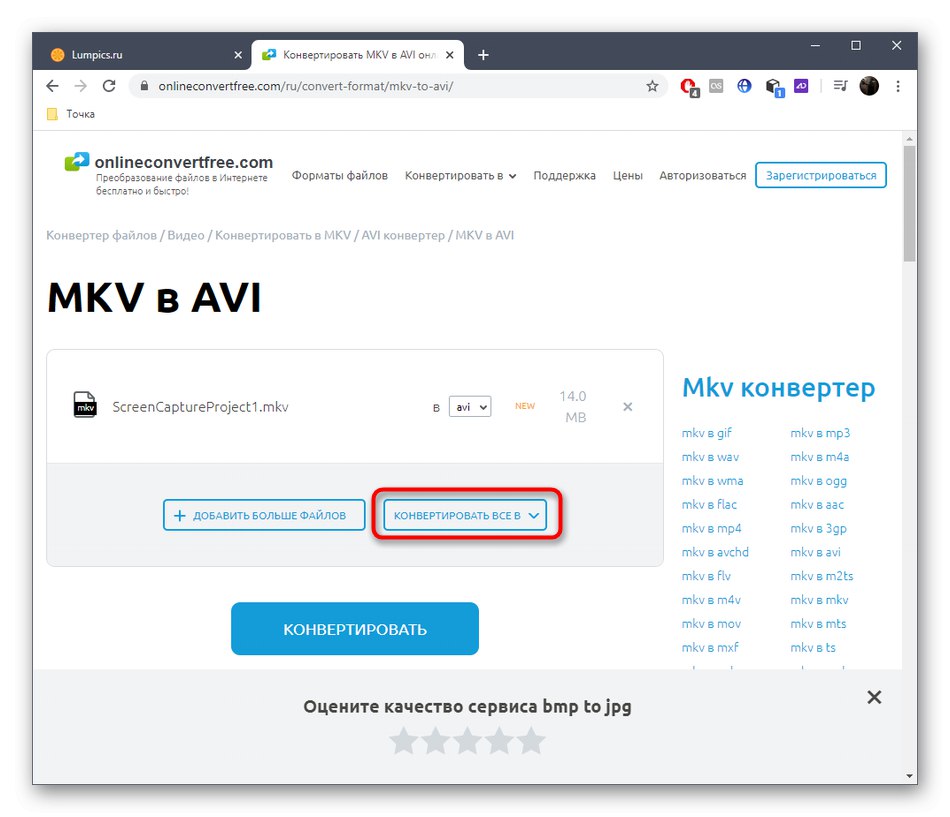
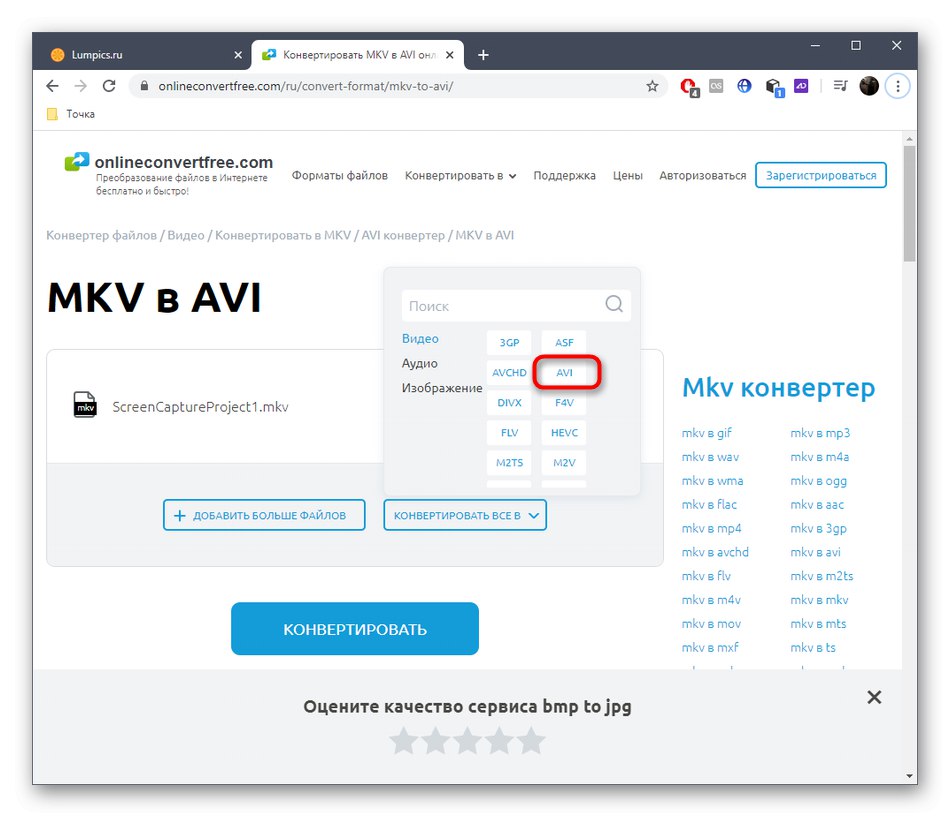
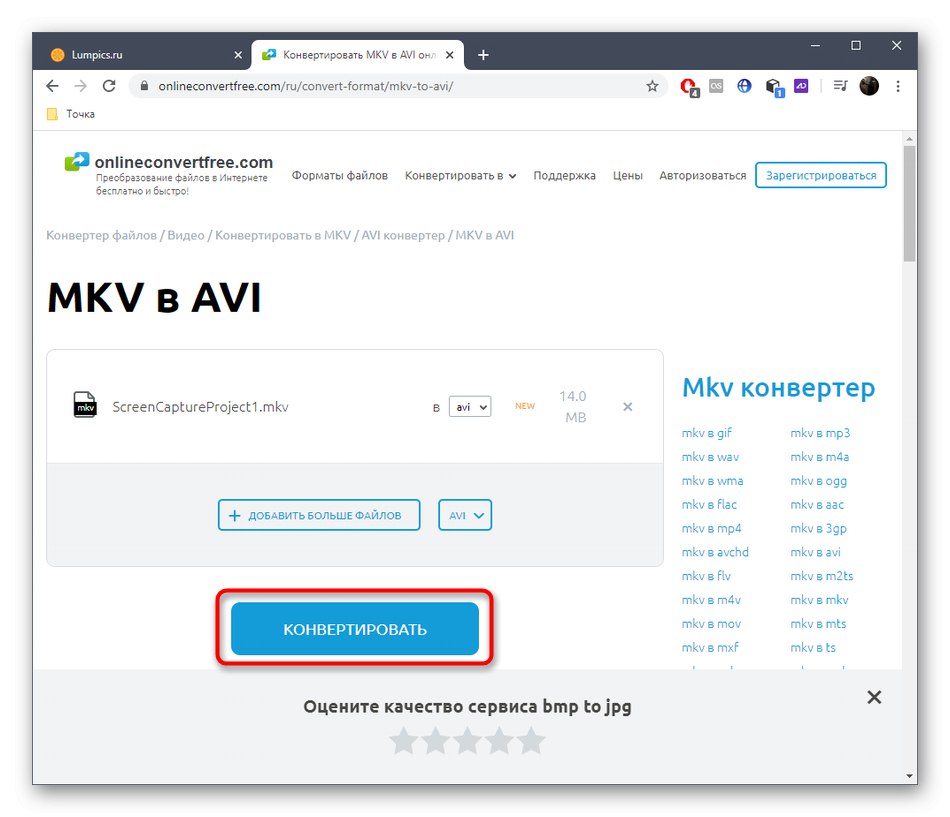
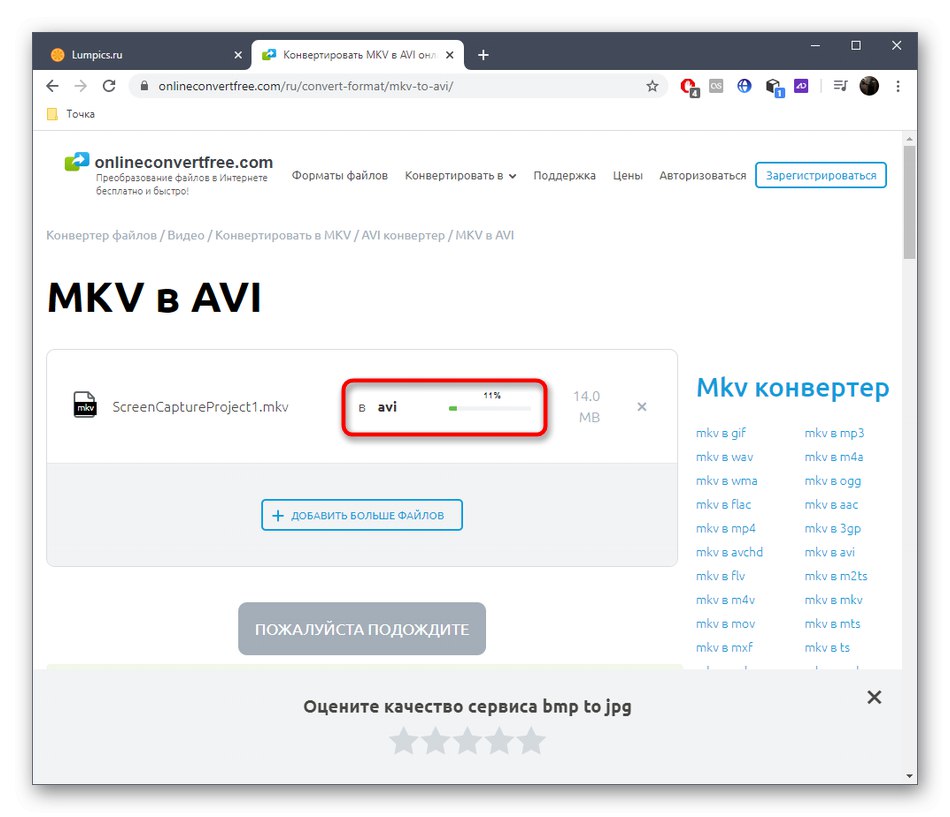
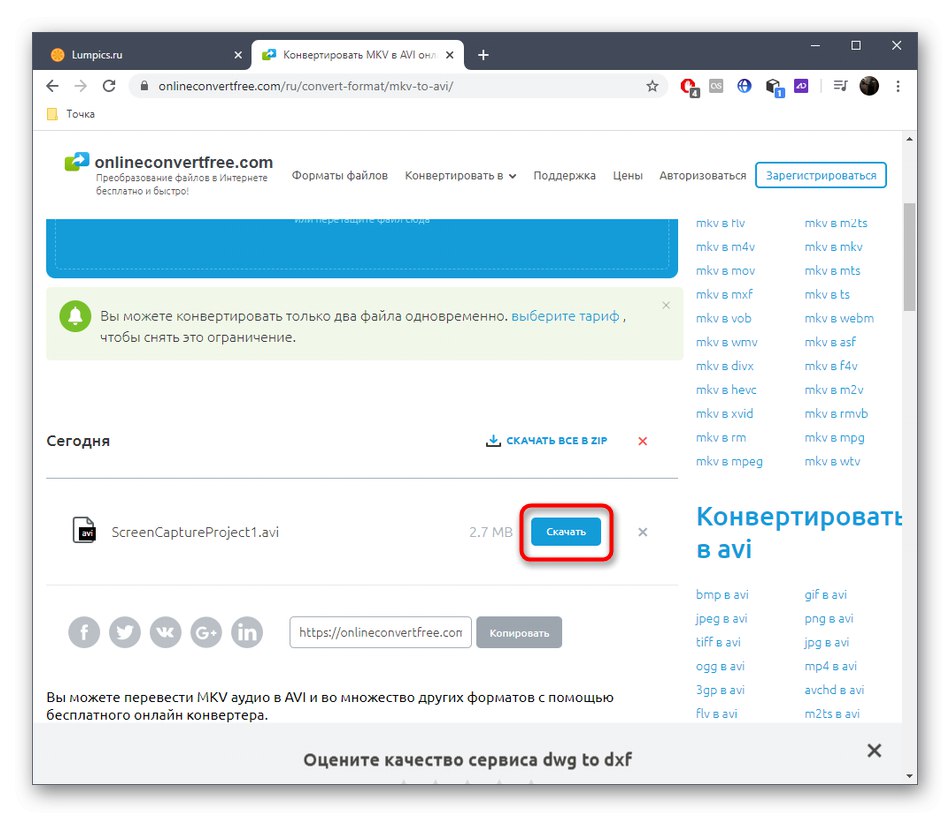
Funkčnost dostupných online služeb je stále horší než software, a proto některým uživatelům nevyhovuje. Pokud jste jedním z nich, podívejte se na princip softwarové konverze v jiném článku na našem webu na níže uvedeném odkazu.
Více informací: Převést MKV na AVI